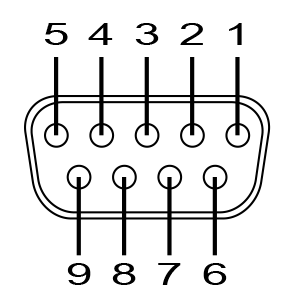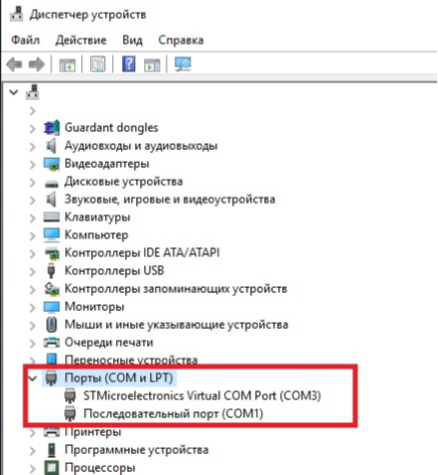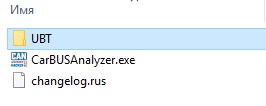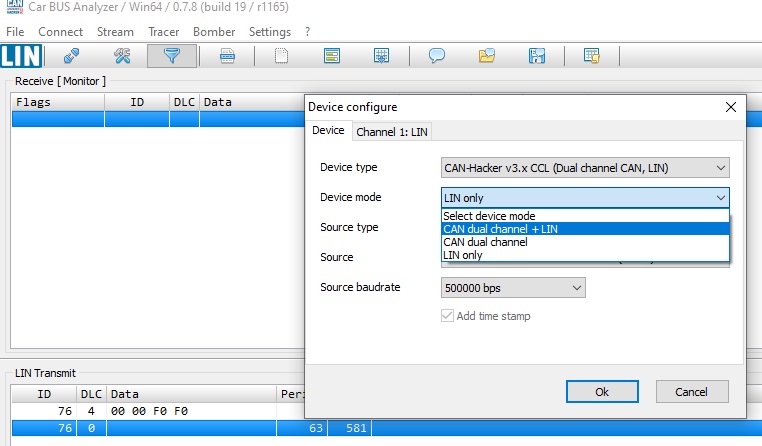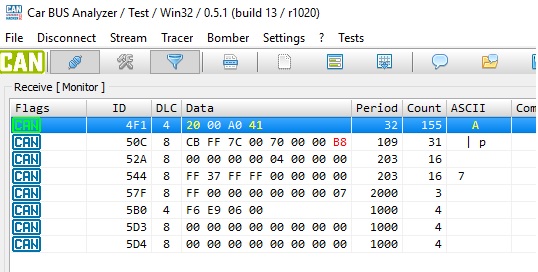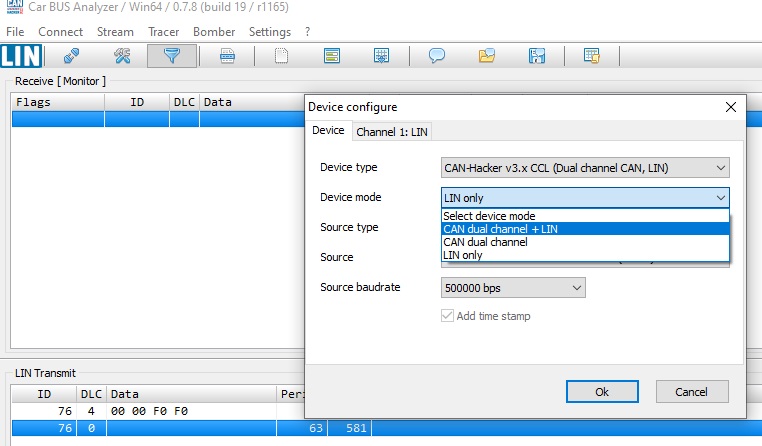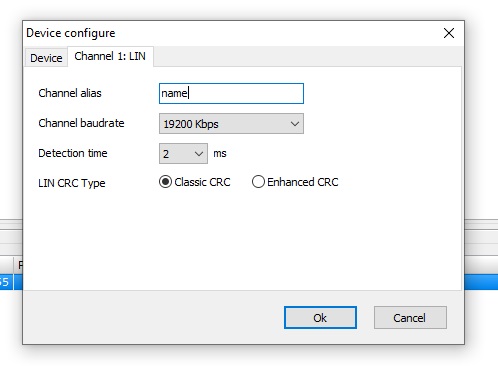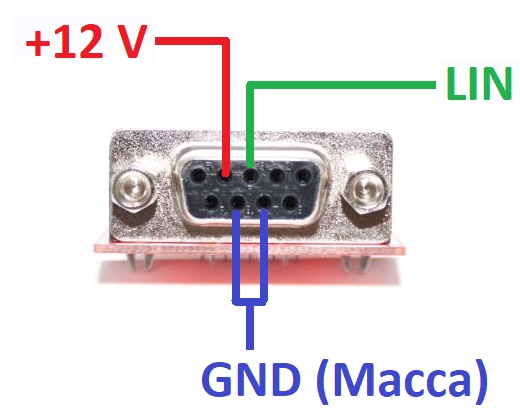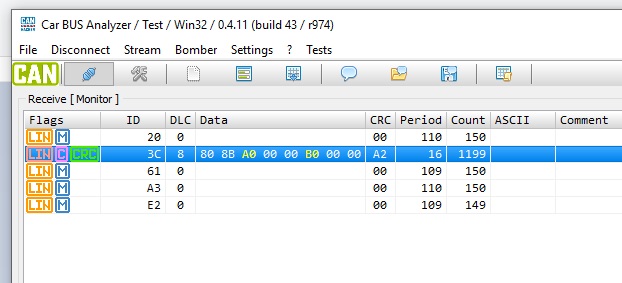CAN Hacker 3.2
Универсальный двухканальный анализатор CAN шины
Технические характеристики:
- Количество каналов CAN: 2 (ISO11898-2)
- Максимально допустимый диапазон напряжения
между линиями CAN-High и CAN-Low: -42….+42 В - Совместим со стандартом J1939
- Пропускная способность: 4000\8000 фреймов в секунду (зависит от типа прошивки)
- Связь с компьютером: USB 2.0 Virtual COM Port, класс CDC
- Дополнительные опции: LIN анализатор, CAN-Coder, Кабель OBD2
- Программное обеспечение: CARBUS Analyzer
- Рекомендуемая операционная система: Windows 10
Внимание !
Интерфейс CAN-Hacker 3.2 поставляется без корпуса, поэтому будьте аккуратны при работе с ним. Прибор может выйти из строя от воздействия статического электричества и при работе с компьютерами с неисправными источниками питания или зарядными устройствами. Гарантия на бескорпусные приборы не предоставляется, но содействие в ремонте оказывается.
Прилагаемый CAN кабель
- Желтый с черной полосой – CAN-Low канал 1
- Желтый с белойполосой– CAN-High канал 1
- Оранжевый с черной полосой – CAN-Low канал 2
- Оранжевый с белой полосой – CAN-High канал 2
- Черный – GND (масса)
Назначение контактов основного разъема

Назначение переключателей
DIP переключатель на плате устройства служит для подключения резисторов терминаторов 120 Ом между линиями CAN-High и CAN-Low. В положении ON резисторы подключены.
CAN-Hacker 3.2 поможет решать следующие задачи:
- Анализировать работу CAN и LIN (доп.опция) шин автомобилей и спец. техники.
- Включать “на столе” блоки управления и агрегаты автомобилей управляемые по CAN и LIN шинам, например рулевые рейки и агрегаты ЭГУР\ЭУР. ВАЖНО: Возможность запуска того или иного модуля не гарантируется.
- Эмулировать работу датчиков и блоков управления непосредственно на автомобиле
- Программировать блоки управления автомобилей.
- Проводить реверс-инжиниринг сетей CAN\LIN для задач мониторинга и телеметрии транспортных средств.
Все эти возможности окажут неоценимую поддержку в процессе ремонта автомобилей, а так же во время установки и разработки дополнительного охранного, телематического и навигационного оборудования для любой подвижной техники.
Поставляемое программное обеспечение:
CARBUS Analyzer – программа анализатор шины CAN и LIN.
UBT – программа для загрузки прошивок в интерфейс и активации опций.
Поставляемые прошивки:
CH32-0.1.10.1-CCL-C.bin – прошивка для работы с шинами CAN или LIN
Поддерживает: два канала CAN или один канал LIN(требует активации)
Поставляемые прошивки находятся в архиве с программой CARBUS Analyzer в папке UBT\Firmware Files.
Загрузка прошивок осуществляется при помощи программы UBT – инструкция
Дополнительные опции:
Поддерживаются следующие дополнительные опции:
- Анализатор шины LIN. Требует установки дополнительного модуля LIN и активации при помощи ключа.
- CAN-Coder. Программное обеспечение для программирование автомобилей KIA\Hyundai. Требует активации при помощи ключа и загрузки специальной прошивки.
- Кабель OBD2. Позволяет осуществлять простое подключение интерфейса к стандартному диагностическому разъему OBD2
Активация доп. опций осуществляется при помощи программы UBT – инструкция
Меры предосторожности
Внимание! CAN-Hacker 3.2 – это бескорпусное устройство! Следует избегать следующих условий использования:
- Класть прибор на проводящие и мокрые поверхности
- Трогать руками подключенный прибор при работе в условиях способствующих накоплению статического электричества на руках и одежде
- Подключаться к автомобилям или частям автомобиля к которым так же подключены импульсные зарядные устройства или импульсные источники питания
- Подключать к компьютерам с неисправными портами USB
- Исключить попадание напряжения свыше 3.3В на печатную плату прибора
- Исключить замыкание цепей на печатной плате прибора
ВНИМАНИЕ ! Вся ответственность за результаты использования программного обеспечения CARBUS Analyzer и оборудования CAN-Hacker лежит на его пользователе! Разработчики и продавцы данного программного обеспечения и оборудования не несут ответственность за действия пользователя и их последствия.
Источник
 Универсальный анализатор шины CAN и шины LIN
Универсальный анализатор шины CAN и шины LIN
Технические характеристики:
- Количество каналов CAN: 2 (ISO11898-2)
- Количество каналов LIN: 1 (не требует активации)
- Программно-управляемые терминирующие резисторы 120 Ом на каждом канале CAN
- Полная гальваническая развязка
- Максимально допустимый диапазон напряжения
между линиями CAN-High и CAN-Low: -42….+42 В - Совместим со стандартом J1939
- Питание от USB порта компьютера
- Прочный алюминиевый корпус
- Пропускная способность: до 8000 фреймов в секунду
- Связь с компьютером: USB 2.0 Virtual COM Port, класс CDC
- Дополнительные опции: CAN-Coder, Кабель OBD2
- Программное обеспечение: CARBUS Analyzer
- Рекомендуемая операционная система: Windows 10
Назначение кабелей и разъемов:
Кабель CAN

- Желтый с черной полосой – CAN-Low канал 1
- Желтый с белойполосой– CAN-High канал 1
- Оранжевый с черной полосой – CAN-Low канал 2
- Оранжевый с белой полосой – CAN-High канал 2
- Черный – GND (масса)
Кабель LIN

Назначение контактов основного разъема

1 – CAN-Low, канал 1
2 – не используется
3 – LIN
4 – +12V для работы с LIN
5 – CAN-High, канал 2
6 – CAN-High, канал 1
7 – GND (масса)
8 – GND (масса)
9 – CAN-Low, канал 2
Интерфейс CAN-Hacker CH-P поможет решать следующие задачи:
- Анализировать работу шин CAN и LIN автомобилей и спец. техники.
- Включать “на столе” блоки управления и агрегаты автомобилей управляемые по CAN и LIN шинам, например рулевые рейки и агрегаты ЭГУР\ЭУР. ВАЖНО: Возможность запуска того или иного модуля не гарантируется.
- Эмулировать работу датчиков и блоков управления непосредственно на автомобиле
- Программировать блоки управления автомобилей.
- Проводить реверс-инжиниринг сетей CAN\LIN для задач мониторинга и телеметрии транспортных средств.
Все эти возможности окажут неоценимую поддержку в процессе ремонта автомобилей, а так же во время установки и разработки дополнительного охранного, телематического и навигационного оборудования для любой подвижной техники.
Поставляемое программное обеспечение:
- CARBUS Analyzer– программа анализатор шины CAN и LIN.
- UBT – программа для загрузки прошивок в интерфейс и активации опций.
Дополнительные опции:
Поддерживаются следующие дополнительные опции:
- CAN-Coder. Программное обеспечение для программирование автомобилей KIA\Hyundai. Требует активации при помощи ключа и загрузки специальной прошивки.
- Кабель OBD2. Позволяет осуществлять простое подключение интерфейса к стандартному диагностическому разъему OBD2
Активация доп. опций осуществляется при помощи программы UBT
ВНИМАНИЕ ! Вся ответственность за результаты использования программного обеспечения CARBUS Analyzer и оборудования CAN-Hacker лежит на его пользователе! Разработчики и продавцы данного программного обеспечения и оборудования не несут ответственность за действия пользователя и их последствия.
Источник
CAN-Hacker 3.2 Начало работы
Пожалуйста, прочитайте этот материал полностью!
Установка драйвера
Перед началом работы с устройством необходимо установить драйвер виртуального COM порта STM, если он не был установлен ранее.
Скачать
После установки драйвера и подключения интерфейса к компьютеру в диспетчере устройств в разделе Порты должно появиться устройство “STM Virtual Com Port”. Порту будет присвоен номер, например COM3, как на скриншоте ниже. Номер порта будет необходимо ввести в программе CARBUS Analyzer при подключении к интерфейсу, поэтому запомните этот номер.
Возможные проблемы при установки драйвера и методы их решения
Проблемы при установке драйвера могут возникать на старых версиях Windows XP и Windows 7. При этом в диспетчере интерфейс определяется как виртуальный COM порт, но при попытке соединиться с ним, программное обеспечение зависает, либо выдает ошибку. В этом случае обратите внимание на, что на нашем сайте доступны для загрузки два варианта драйверов, и необходимо попробовать установить версию драйвера отличную от той, которая была установлена в первую очередь. Как правило это помогает решить проблему.
Вторая проблема может заключаться в низкой скорости работы интерфейса. В этом случае принимаемые пакеты отображаются с явной задержкой. Это может является следствием того, что на компьютере устаревший контроллер USB. Решить проблему поможет использование внешнего USB хаба (разветвителя), который согласует размер пакетов интерфейса и USB контроллера материнской платы компьютера.
Для работы с интерфейсом CAN-Hacker 3.2 в качестве анализатора шин CAN и LIN необходимо скачать программное обеспечение CARBUS Analyzer на странице СКАЧАТЬ.
Затем распаковать скачанный архив.
В архиве находится как сама программа CARBUS Analyzer, так и утилита для обновления прошивок UBT (папка UBT) с папка с набором актуальных прошивок (UBT\Firmware files)
Настройка программы CARBUS Analyzer и интерфейса для работы с шиной CAN
Если Вы новичок в работе с шиной CAN, обязательно прочтите материал по ссылке.
В меню Settings, в выпадающем списке Device type выбрать CAN_Hacker v 3.x
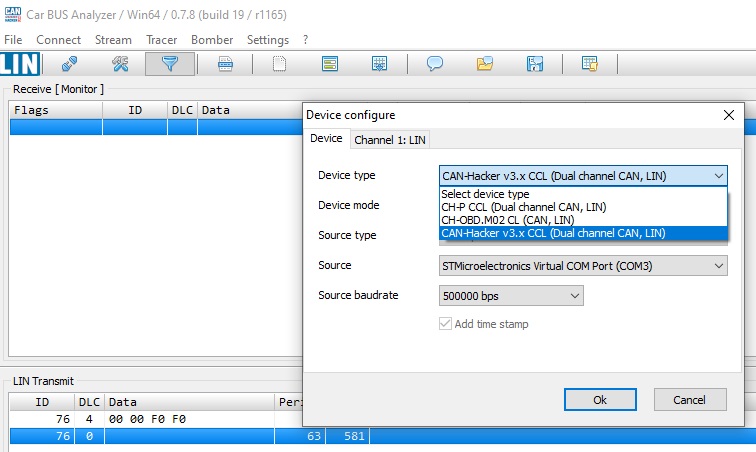
В выпадающем списке Device mode необходимо выбрать режим работы интерфейса. Доступные режимы:
- CAN Dual channel + LIN – работа с шинами CAN и LIN одновременно (опция LIN должна быть активирована)
- CAN Dual channel – работа только с шиной CAN
- LIN Only – работа только с шиной LIN (опция LIN должна быть активирована)
В выпадающем списке Source необходимо выбрать порт, на котором определяется интерфейс в системе .
Настройка каналов CAN
Настройка каналов CAN осуществляется на вкладках Channel 1: CAN и Channel 2: CAN. Эти вкладки становятся видимой после выбора режима интерфейса для работы с шиной CAN.
Channel baudrate – задает скорость работы CAN шины.
Флаг Listen only mode – переводит интерфейс в режим Listen only, в котором теряется возможность отправки пакетов, но при приеме передаваемых по шине пакетов интерфейс не выставляет на шине флаг подтверждение приема ACK, что делает интерфейс невидимым для других устройств на шине. 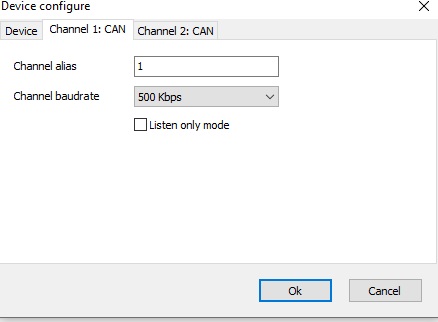
В случае если тип интерфейса определен неверно или в него загружена устаревшая прошивка, то появится сообщение Invalid Device type
Подключение к CAN шине
Подключение к CAN шине осуществляется при помощи поставляемого с интерфейсом кабеля
Назначение проводов:
Желтый с черной полосой – CAN-Low канал 1
Желтый с белой полосой– CAN-High канал 1
Оранжевый с черной полосой – CAN-Low канал 2
Оранжевый с белой полосой – CAN-High канал 2
Назначение переключателей на плате

DIP переключатель на плате устройства служит для подключения резисторов терминаторов 120 Ом между линиями CAN-High и CAN-Low. В положении ON резисторы подключены.
При подключении к однопроводным шинам CAN (SWCAN – Single wire CAN, GMLAN) необходимо провод CAN-Low подключить на массу (GND) исследуемого автомобиля или блока управления, а провод CAN-High на линию SWCAN\GMLAN.
Если настройки CAN произведены верно, физическое подключение к шине верно и на шине присутствует обмен данными то после нажатия кнопки Connect в окне приема отобразятся данные передаваемые по шине CAN.
Подробное описание работы с программой CARBUS Analyzer в качестве анализатора CAN шины Вы найдете на отдельной странице – ссылка.
Работа с шиной LIN
(Должен быть установлен и активирован LIN адаптер )
Для работы с шиной LIN необходимо перевести интерфейс CAN-Hacker 3.2 в режим работы анализатора шины LIN. Для этого необходимо:
- Зайти в меню Settings
- В выпадающем списке Device type выбрать CAN-Hacker v3.x
- В выпадающем списке Device mode выбрать CAN Dual channel + LIN или LIN Only
- В выпадающем списке Source выбрать порт на котором в системе определился интерфейс.
После выбора типа и режима интерфейса необходимо:
- Перейти на вкладку Channel 1: LIN. Которая активируется после выбора режима LIN на предыдущей вкладке Device.
- В выпадающем списке Channel baudrate выбрать скорость обмена на шине LIN
- В выпадающем списке Detection time выбрать минимальную предполагаемую паузу между пакетами. Рекомендуется оставить значение по умолчанию –2 миллисекунды.
- Выбрать тип контрольной суммы. Если тип определен неверно, ничего страшного, на прием пакетов это не влияет.
Параметр LIN CRC Type определяет тип используемой методики расчета контрольной суммы при работе с шиной LIN. На способность интерфейса принимать пакеты этот параметр не влияет. В случае если тип контрольной суммы определен неверно, то при передачи пакетов через интерфейс, принимающая сторона будет эти пакеты игнорировать.
Подключение к шине LIN осуществляется при помощи поставляемого с опцией анализатора LIN кабеля.
Назначение проводов LIN кабеля:
Красный – +12 В
Черный – Масса (GND)
Голубой – шина LIN
Либо по схеме:
Внимание! Подключение к шине LIN исследуемого устройства или автомобиля требует обязательного подключения массы (GND) и напряжения питания +12 В.
Если подключение и настройки сделаны верно и изучаемая шина LIN активна, т.е. происходит обмен данными между Master и Slave устройством, либо поступают запросы от Master узла, то в окне приема отобразятся передаваемые по шине LIN данные.
Подробное описание работы с программой CARBUS Analyzer в качестве анализатора LIN шины Вы найдете на отдельной странице – ссылка.
Источник



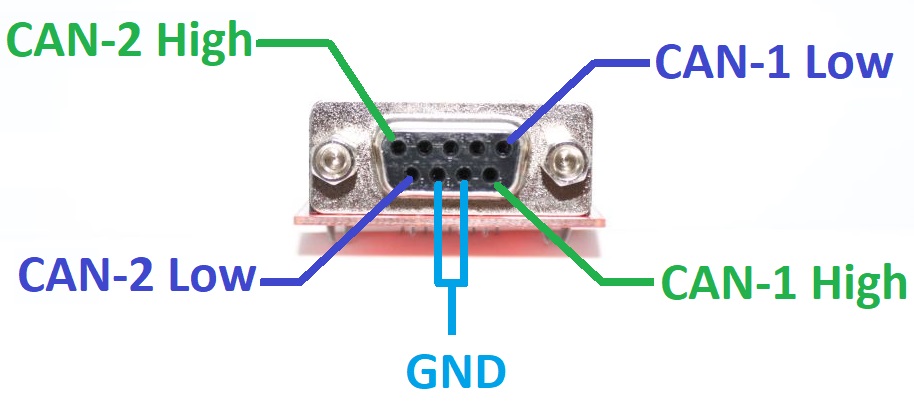
 Универсальный анализатор шины CAN и шины LIN
Универсальный анализатор шины CAN и шины LIN